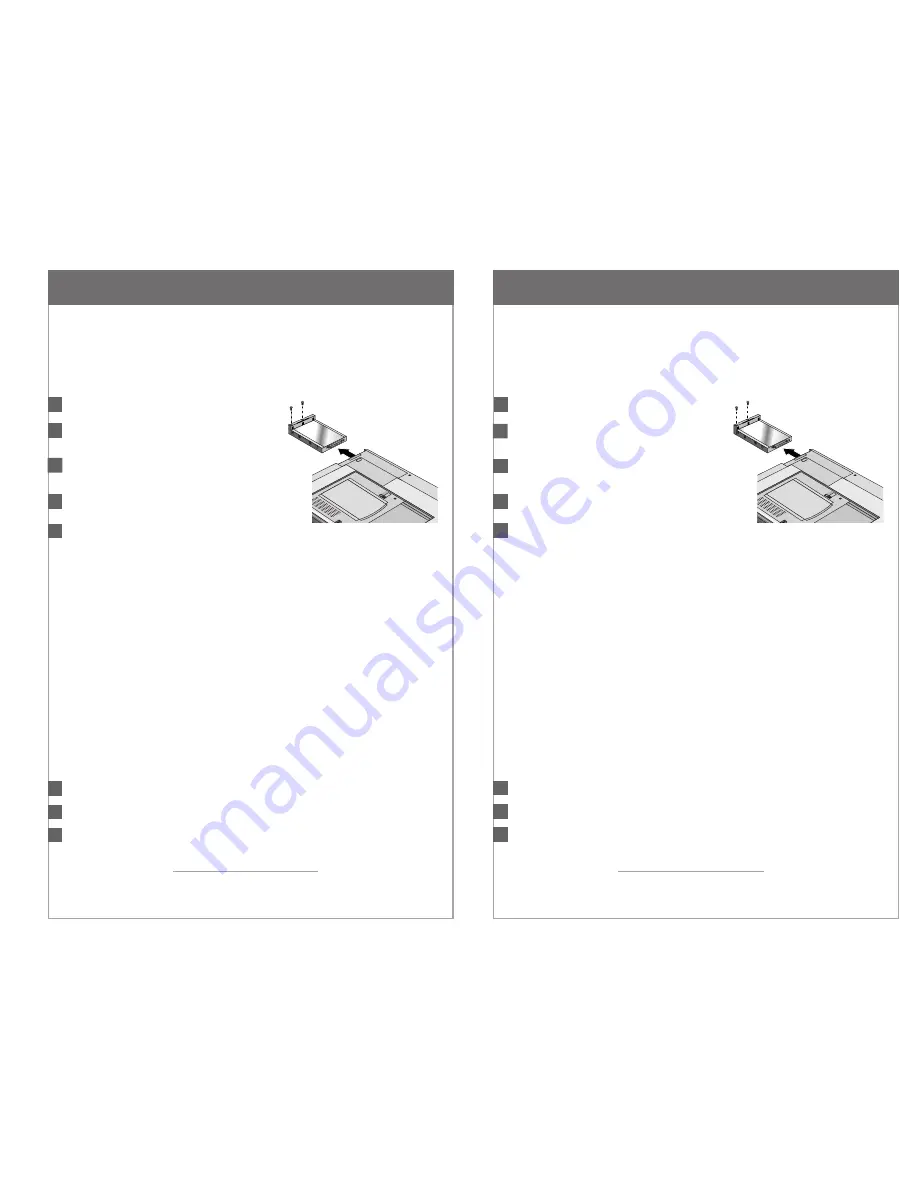
Unità disco fisso
Per sostituire l’unità disco fisso
1
2
3
4
5
1
2
3
Per rimuovere l’unità disco fisso è necessario un cacciavite Phillips piccolo.
Importante:
Eseguire il backup di tutti i file attualmente memorizzati sul disco fisso.
I file possono essere salvati su un’unità nastro, un’unità di rete, una scheda PC, un’unità
ZIP o su dischi floppy.
Dal menu Avvio, chiudere OmniBook.
Scollegare l’adattatore ca, se presente,
e rimuovere tutte le batterie.
Rimuovere le due viti dal fondo dell’unità disco
fisso ed estrarre l’unità come illustrato.
Inserire la nuova unità e rimontare le due viti.
Inserire la batteria.
Importante:
Dopo aver installato una nuova unità disco fisso, occorre creare una
partizione di spegnimento con riavvio istantaneo prima di poter caricare qualunque
software; vedere le istruzioni che seguono. In caso contrario, il computer non sarà in
grado di entrare in modalità spegnimento con riavvio istantaneo.
Per creare una partizione di spegnimento
con riavvio istantaneo
Se non si dispone di un disco floppy Utilità di supporto di OmniBook, crearne uno adesso.
Inserire un disco formattato nell’unità disco floppy, quindi fare quanto segue:
• In caso di software preinstallato in fabbrica, fare clic su Avvio, Programmi, OmniBook,
Crea disco utilità di supporto.
• In caso di qualunque computer, eseguire
makesupp
dalla directory
\Omnibook\Drivers\Hputils sul
CD
di ripristino
di OmniBook.
• In caso di qualunque computer, scaricare il pacchetto software Utilità di supporto dal
sito Internet di OmniBook (http://www.hp.com/omnibook). Seguire le istruzioni fornite.
Inserire il disco Utilità di supporto nell’unità disco floppy di OmniBook.
Riavviare il computer.
Quando richiesto, selezionare l’opzione per la creazione della partizione di spegnimento
con riavvio istantaneo. Si consiglia di creare una partizione della stessa dimensione
dell’impostazione predefinita (96 MB per 2100, 3100 e 144 MB per 3000).
Vedere la
Guida di riferimento
su carta, fornita con OmniBook, per ulteriori informazioni
sulle unità disco fisso.
Hårddisk
Så här byter du ut hårddisken
1
2
3
4
5
1
2
3
Du behöver en liten skruvmejsen (Phillips) för att kunna ta ut hårddisken.
Viktigt:
Säkerhetskopiera alla filer på din nuvarande hårddisk. Du kan kopiera filerna
till en bandenhet, en nätverksenhet, ett PC Card-kort, en Zip-enhet eller disketter.
Stäng av OmniBook från Start-menyn.
Koppla bort nätadaptern om den är ansluten
och ta ut alla batterier.
Skruva loss de två skruvarna på undersidan
av hårddisken och dra ut disken enligt bilden.
Sätt i den nya hårddisken och skruva fast
de två skruvarna.
Sätt tillbaka batteriet.
Viktigt:
När du har installerat en ny hårddisk bör du skapa en partition för avstängning
med bevarad session på disken innan du installerar program — se instruktionerna nedan.
Om du inte gör det kan inte datorn ställas in i läget för avstängning med bevarad session.
Så här skapar du en partition för avstängning
med bevarad session
Om du inte har någon OmniBook Support Utility-diskett ska du skapa en sådan nu:
Sätt in en formaterad diskett i diskettenheten och gör sedan något av följande:
• Om du har en dator med fabriksinstallerade program klickar du på Start, Program,
OmniBook, Skapa Support-Utility-Disketten.
• Oavsett vilken dator du använder kan du köra
makesupp
från katalogen \Omnibook\
Drivers\Hputils på
CD-ROM-skivan för programåterställning
för OmniBook.
• Oavsett vilken dator du använder kan du ladda ned Support Utility-programmen
från OmniBooks web-sida (http://www.hp.com/omnibook). Följ de instruktioner
som ges där.
Sätt in Support Utility-disketten i OmniBooks diskettenhet.
Starta datorn.
Välj “Skapa partition för avstängning med bevarad session” när du ombeds göra
detta. Vi rekommenderar att du skapar en partition med samma storlek som
standardkonfigurationen (96 Mb för 2100 och 3100 och 144 Mb för 3000).
Gå till den tryckta
referenshandboken
för OmniBook om du vill ha mer information
om hårddiskar.





















